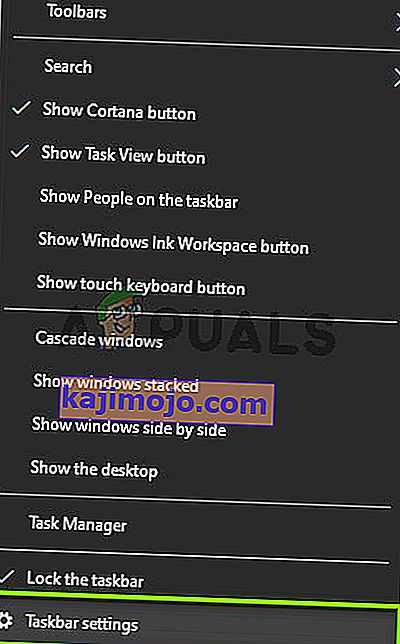Google Chrome on üks kõigi aegade populaarsemaid brausereid. Selle brauserikogemus on Interneti-tööstuse murranguliseks muutnud. Seal on palju erinevaid veebisaite ja rakendusi, mis kasutavad erinevaid raamistikke ja tehnoloogiaid. Kui need suhtlevad Chrome'iga, kerkib esile palju probleeme.

Üks probleem, mida kasutajad seisavad silmitsi tegumiribal, kui esitate Youtube'i videot täisekraanrežiimis. Algselt, kui kasutate oma brauseris täisekraani, võtab video kogu teie ekraani. Tegumiriba ei peaks seal üldse olema.
1. meetod: taaskäivitage Explorer.exe
File Explorer (nimetatakse ka Explorer.exe) on failihalduri rakendus, mis sisaldub Microsofti Windowsi operatsioonisüsteemi väljaannetes. See on GUI-rakendus, mis aitab teil failisüsteemile juurde pääseda. See on mis tahes Windowsi masinas navigeerimise peamine meedium ja ilma selleta võib kogu teie arvutikogemus muutuda.
Paljud kasutajad teatasid, et File Exploreri taaskäivitamine lahendas nende probleemi. See võib olla seotud veaga, mille taaskäivitamisel see parandatakse.
- Rakenduse Run käivitamiseks vajutage Windows + R. Tippige arvuti ülesannete halduri kuvamiseks dialoogiboksi „ taskmgr ”.
- Klõpsake akna ülaosas asuvat vahekaarti “ Protsessid ”.
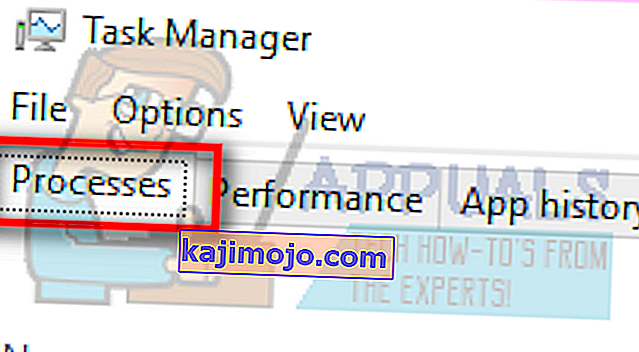
- Nüüd leidke protsesside loendist Windows Exploreri ülesanne . Klõpsake seda ja vajutage akna vasakus alanurgas asuvat nuppu " Taaskäivita ".

Kontrollige, kas teie probleem on lahendatud.
2. lahendus: Chrome'i kõrge DPI-ga skaleerimise käitumine
Saame proovida Chrome'is tühistada kõrge DPI-ga skaleerimise käitumise. Paljud kasutajad teatasid, et see viis nende probleemi kiiresti lahendada.
- Paremklõpsake tegumiribal Chrome'il ja seejärel paremklõpsake sellel uuesti. Valige ilmuvate valikute loendist Atribuudid .
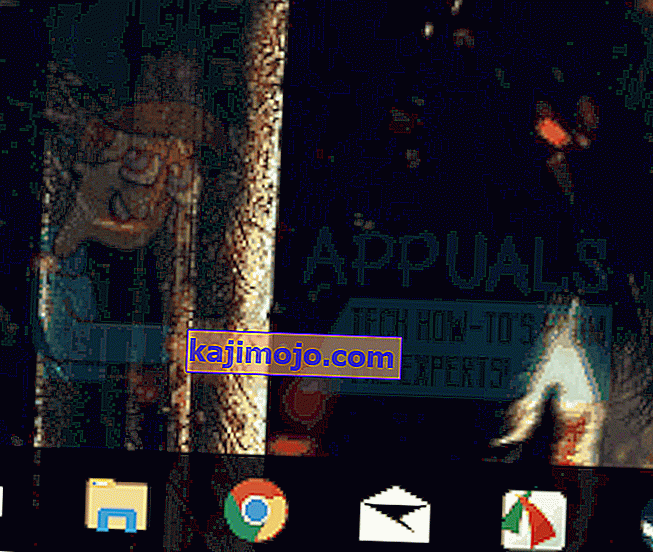
- Atribuutides olles minge ekraani ülaosas asuvale vahekaardile Ühilduvus .
- Vahekaardil Seaded, vaadake rida, mis ütleb " alistamine kõrge DPI tagi käitumist ".
- Muudatuste salvestamiseks ja väljumiseks klõpsake nuppu Rakenda .
Taaskäivitage Chrome ja kontrollige, kas teie probleem on lahendatud.
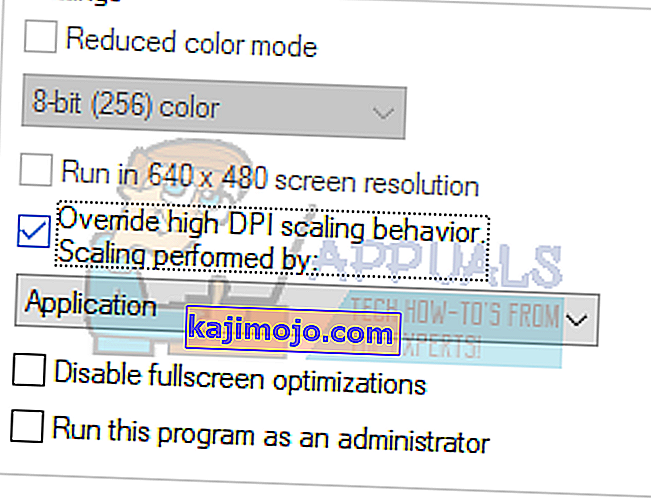
3. lahendus: visuaalsete efektide väljalülitamine
See ei ole uus areng, et Windowsi visuaalefektid võivad olla vastuolus mis tahes rakendusega ja sundida seda veidralt käituma. Nägime, kuidas YouTube'i täisekraanvalik näitas endiselt teie Windowsi tegumiriba.
Võime proovida teie arvuti visuaalefektid keelata ja kontrollida, kas probleem lahendatakse. Kui see nii ei ole, saate need alati uuesti sisse lülitada.
- Vajutage Windows + R, et käivitada dialoogiboksis Run Type “ juhtpaneel ”, et käivitada arvuti juhtpaneel.
- Kui olete juhtpaneelil, klõpsake suvandil " Süsteem ja turvalisus ". See peaks olema teie juhtpaneeli esimene kirje.
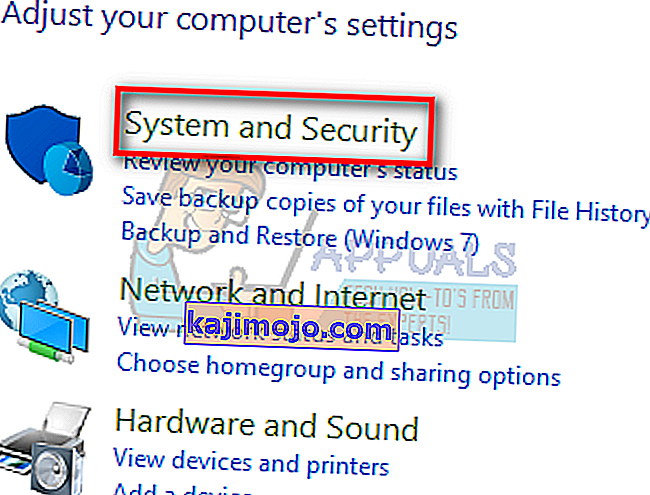
- Menüüs olles valige alamrubriik „ Süsteem “.
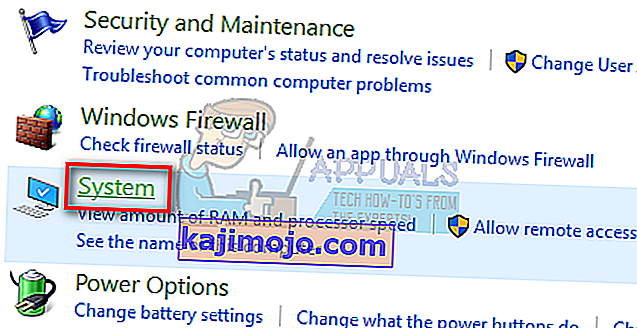
- Nüüd klõpsake ekraani vasakus servas oleval valikul Süsteemi täpsemad seaded . Avaneb uus aken. Liikuge vahekaardile „ Täpsem ”.
- Kui olete vahekaardil Täpsem , klõpsake jõudluse kategoorias oleval valikul „ Seaded ”.
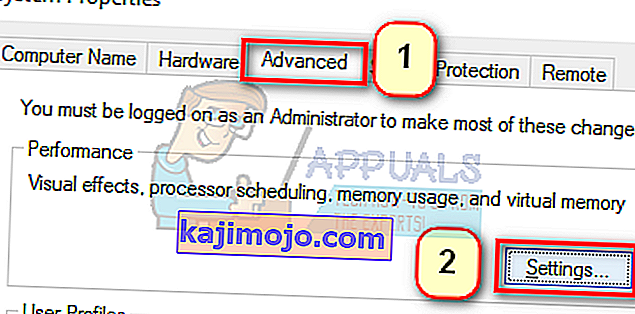
- Märkige suvand, mis ütleb „ Reguleeri jõudlusele ”. Salvestage muudatused ja väljuge.
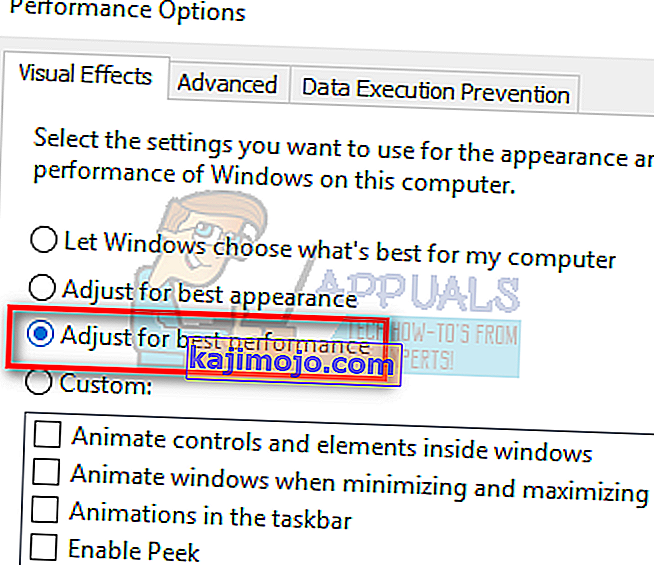
See keelab teie arvutist kõik teie graafilised üksikasjad, sealhulgas Aero teema. Taaskäivitage kroom ja kontrollige, kas teie probleem on lahendatud.
Märkus . Paljudel juhtudel nõuab iga loetletud lahendus teie arvuti taaskäivitamist. Kui efekti pole ja teie probleem on sama, taaskäivitage arvuti ja proovige Google Chrome'i administraatorina käivitada.
4. lahendus: lukustatud tegumiriba keelamine
Teine funktsioon, mille Windows hiljuti välja pakkus, oli „tegumiriba lukustamine”. Siin võimaldab Windows lukustada tegumiriba oma kohale ja see ei kao ega liigu isegi siis, kui lubate täisekraani. Kui tegumiriba on lukus, on see endiselt nähtav ka siis, kui lülitate täisekraanile. Mida saame siin teha, on muuta seda seadet tegumiriba seadete abil ja vaadata, kas see muudab midagi.
- Paremklõpsake oma tegumiribal ja valige tegumiriba sätted .
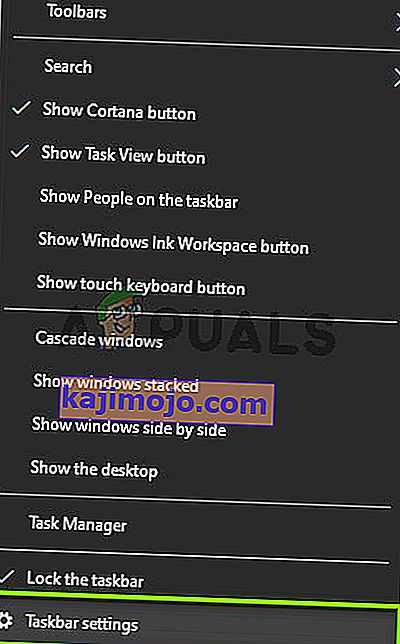
- Nüüd lülitage valik Tegumiriba lukustamine.
- Taaskäivitage arvuti ja kontrollige, kas sellel on mingit vahet.
5. lahendus: Windowsi värskendamine
Kui ükski ülaltoodud meetoditest ei tööta, võime proovida Windowsi värskendada uusimale versioonile ja vaadata, kas see muudab midagi. Windows avaldab perioodilisi värskendusi teadaolevate vigade parandamiseks või uute funktsioonide juurutamiseks. Võimalik, et tegumiriba moodul on vigane ja vajab värskendamist.
- Vajutage Windows + S, tippige dialoogiboksi „update” ja avage värskendussätted.
- Nüüd klõpsake nuppu Otsi värskendusi .

- Pärast värskenduste installimist (kui neid on) taaskäivitage arvuti täielikult ja kontrollige, kas probleem on lahendatud.